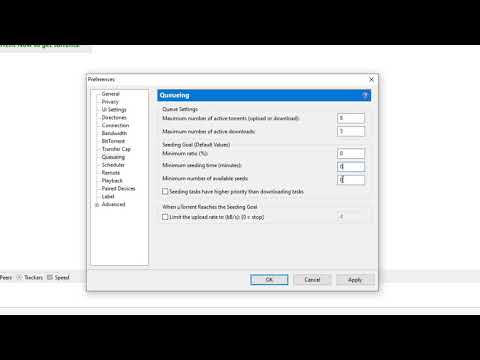اگر کسی که مجبور است با او وقت خود را در رایانه به اشتراک بگذارید بیش از حد از بارگیری با استفاده از برنامه uTorrent سوusing استفاده می کند ، ممکن است به سختی فکر کنید که این برنامه را مسدود کنید. این کار را می توان با استفاده از ابزار Winlock انجام داد.
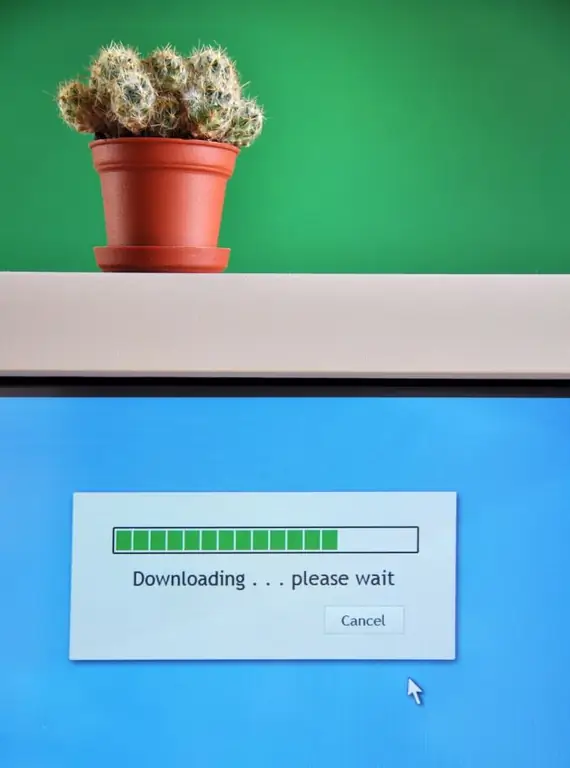
ضروری است
برنامه Winlock
دستورالعمل ها
مرحله 1
برنامه Winlock را باز کنید - پس از راه اندازی ، بلافاصله در سینی ظاهر می شود. نماد برنامه را در آن پیدا کنید ، با دکمه سمت چپ ماوس بر روی آن کلیک کنید و "Open Winlock" را در منوی باز شده انتخاب کنید. یا به عبارت ساده تر ، بر روی صفحه کلید F11 کلیک کنید.
گام 2
به برگه "Access" بروید و "Programs" را در آن انتخاب کنید. در بالای پنجره یک منوی کشویی وجود دارد ، "مسدود کردن با نام" را در آن انتخاب کنید. بر روی دکمه "افزودن برنامه" و در پنجره ظاهر شده - در "مرور" کلیک کنید.
مرحله 3
پنجره جدیدی باز می شود که در آن از شما خواسته می شود مسیر فایل exe (یعنی پرونده راه اندازی) برنامه را مشخص کنید - در این حالت ، uTorrent است. آن را مشخص کرده و روی "باز کردن" کلیک کنید. در پنجره بعدی ، روی "افزودن" (فایل exe در لیست ظاهر می شود) و "بستن" کلیک کنید. کادر کنار uTorrent.exe را علامت بزنید. از نظر تئوری ، می توان با استفاده از عملکرد "Block by information" راه اندازی برنامه را مسدود کرد ، اما در رابطه با uTorrent به طور خاص ، به طرز عجیبی کار نمی کند.
مرحله 4
اگر بعداً تصمیم گرفتید uTorrent را از لیست برنامه های مسدود شده حذف کنید ، با دکمه سمت چپ ماوس نام آن را در لیست انتخاب کنید و روی دکمه "حذف" کنار "افزودن" کلیک کنید. یا فقط روی حذف روی صفحه کلید خود کلیک کنید.
مرحله 5
تأیید را کلیک کنید. این برنامه از شما می خواهد رمز ورود و تأیید آن را وارد کنید ، باید حداقل از 2 حرف تشکیل شده باشد. متعاقباً ، هر زمان که کاربر بخواهد وارد تنظیمات برنامه شود یا تصمیم به بستن آن بگیرد ، این رمز عبور درخواست خواهد شد. در همان پنجره مورد "Enable protection" وجود دارد. با حذف علامت تیک از آن ، همه اشیا objects را به یک باره قفل می کنید.
مرحله 6
به برگه "تنظیمات" بروید و یک علامت علامت در کنار نوشته "ذخیره گذرواژه در نمایه تنظیمات" قرار دهید. این امر به منظور حذف قفل نصب شده با راه اندازی مجدد منظم رایانه ضروری است. برای تأثیرگذاری روی تأیید کلیک کنید.